Javascript facilita agregar diferente funcionalidades en las páginas web.
Al ser un lenguaje que se ejecuta del lado del cliente o navegador, permite darle dinamismo a las páginas, es decir hacer que cambie su contenido sin tener que recargarla más del servidor.
Una de estas funcionalidades es usar Javascript para mostrar la fecha y hora en las páginas de una infinidad de formas.
Diversos programas de edición web y CMS brindan la posibilidad de crear páginas que incluyen los scripts necesarios para mostrar la fecha y hora, así como calendarios almanaques, etc.
No obstante si eres emprendedor o deseas un resultado diferente, puedes conocer cómo hacerlo manualmente.
Puedes hacerlo de formas diferente, directamente copiando y pegando los códigos que aparecen en esta página, modificarlos previamente a tu gusto o hasta crearlos usando las funciones que se muestran más adelante.
No es nada difícil, ni se necesita tener conocimientos avanzados de Javascript. Para crearlos usando las funciones solo es necesario algunos conocimientos elementales, para modificarlos solo un poco de razonamiento lógico y para usarlos copiando y pegando, solo saber el lugar donde se desean mostrar.
En todos los casos se puede usar CSS para darle un estilo único.
Funciones de JavaScript para mostrar la fecha y hora
A continuación, algunas de las funciones de Javascript que se pueden emplear para mostrar la fecha y hora, cada una devuelve parámetros diferentes pero se pueden combinar para crear el resultado que se desee.
El objeto Date es usado para ejecutar mediante las diferentes funciones cualquiera de los parámetros necesarios.
Las funciones más utilizadas son las siguientes:
| getDate() | Devuelve el dia del mes (entre el 1 y el 31) |
| getDay() | Devuelve el dia de la semana (entre el 0 y el 6) |
| getMonth() | Devuelve el mes (entre el 0 y el 11) |
| getFullYear() | Devuelve el año (en formato de 4 digitos) |
| getHours() | Devuelve la hora (entre el 0 y el 24) |
| getMinutes() | Devuelve los minutos (desde 0 a 59) |
| getSeconds() | Devuelve los segundos (desde 0 a 59) |
| getTime() | Devuelve el número de milisegundos desde el 1ro de Enero de 1970 |
| getTimezoneOffset() | Devuelve la diferencia de horario en minutos entre la hora local y GMT (Meridiano de Greenwich) |
| getUTCHours() | Devuelve la hora de acuerdo a UTC (Tiempo Universal Coordinado) |
Esto no resulta de utilidad, es necesario agregar las funciones por separado y combinarlas para lograr un resultado que valga la pena.
Ejemplos prácticos del uso de funciones para obtener la fecha y hora
Algunos ejemplos escribiendo con document.write el resultado de la función en la página.
De la siguiente forma con getDate() se escribe el día del mes:
<script type="text/javascript">
var d = new Date();
document.write(d.getDate());
</script>
Para escribir la hora utiliza getHours():
<script type="text/javascript">
var d = new Date();
document.write(d.getHours());
</script>
Así sucesivamente se puede usar con cada función.
Para usar varias encadenadas hazlo de la siguiente forma:
<script type="text/javascript">
var d = new Date();
document.write('Fecha: '+d.getDate(),'<br>Dia de la semana: '+d.getDay(),'<br>Mes (0 al 11): '+d.getMonth(),'<br>Año: '+d.getFullYear(),'<br>Hora: '+d.getHours(),'<br>Hora UTC: '+d.getUTCHours(),'<br>Minutos: '+d.getMinutes(),'<br>Segundos: '+d.getSeconds());
</script>
Al usarlo se mostrará:
Dia de la semana: 3
Mes (0 al 11): 11
Año: 2019
Hora: 14
Hora UTC: 13
Minutos: 19
Segundos: 25
Para mostrar la diferencia en minutos con la zona horaria de Greenwich utiliza getTimezoneOffset():
<script type="text/javascript">
var d = new Date();
document.write('<br>Diferencia de GTM en minutos: '+d.getTimezoneOffset());
</script>
Todos los parámetros de Javascript son globales, o sea estándar para todos los equipos e idiomas, por lo que algunos de ellos necesitan ser convertidos antes de mostrarlos, por ejemplo:
• La función getMonth() devuelve el mes comprendido entre el 0 y el 11, donde 0 corresponde a Enero.
Trucos para convertir el resultado de funciones
• En el siguiente ejemplo se traducen los días de la semana a los nombres es español creando un array.
<script type="text/javascript">
var d=new Date();
var dia=new Array(7);
dia[0]="Domingo";
dia[1]="Lunes";
dia[2]="Martes";
dia[3]="Miercoles";
dia[4]="Jueves";
dia[5]="Viernes";
dia[6]="Sabado";
document.write("Hoy es: " + dia[d.getDay()]);
</script>
<script type="text/javascript">
var hoy = new Date();
var m = hoy.getMonth() + 1;
var mes = (m < 10) ? '0' + m : m;
document.write('Este mes es el número: '+mes);
</script>
• Si deseas que se muestre el nombre del mes entonces utiliza:
<script type="text/javascript">
var mm=new Date();
var m2 = mm.getMonth() + 1;
var mesok = (m2 < 10) ? '0' + m2 : m2;
var mesok=new Array(12);
mesok[0]="Enero";
mesok[1]="Febrero";
mesok[2]="Marzo";
mesok[3]="Abril";
mesok[4]="Mayo";
mesok[5]="Junio";
mesok[6]="Julio";
mesok[7]="Agosto";
mesok[8]="Septiembre";
mesok[9]="Octubre";
mesok[10]="Noviembre";
mesok[11]="Diciembre";
document.write("Este mes es: " + mesok[mm.getMonth()]);
</script>
Un ejemplo interesante del uso de JavaScript para usarlo en tu blog o sitio web.
El tiempo que llevas ya en esta página:
Lee en otro artículo como usarlo en una página: Mostrar en una página el tiempo conectado a internet con JavaScript
Ejemplos prácticos de códigos para insertar en las paginas web
Los siguientes cuadros de texto contienen códigos de varios ejemplos prácticos diferentes para usar en las páginas web, da un clic encima del que te interese, cópialo y pégalo en el lugar del código HTML donde deseas que se muestre.
Se ha tratado de incluir solo una selección de los más sencillos, para evitar que influyan en el rendimiento de la página.
Códigos para mostrar la fecha de tres formas diferentes
<div style="float:right;">
<script type="text/javascript">
//<![CDATA[
var today = new Date();
var m = today.getMonth() + 1;
var mes = (m < 10) ? '0' + m : m;
document.write('Fecha: '+today.getDate(),'/' +mes,'/'+today.getYear());
//]]>
</script></div>
<script type="text/javascript">
//<![CDATA[
var date = new Date();
var d = date.getDate();
var day = (d < 10) ? '0' + d : d;
var m = date.getMonth() + 1;
var month = (m < 10) ? '0' + m : m;
var yy = date.getYear();
var year = (yy < 1000) ? yy + 1900 : yy;
document.write(day + "/" + month + "/" + year);
//]]>
</script>
<script type="text/javascript">
//<![CDATA[
function makeArray() {
for (i = 0; i<makeArray.arguments.length; i++)
this[i + 1] = makeArray.arguments[i];}
var months = new makeArray('Enero','Febrero','Marzo','Abril','Mayo',
'Junio','Julio','Agosto','Septiembre','Octubre','Noviembre','Diciembre');
var date = new Date();
var day = date.getDate();
var month = date.getMonth() + 1;
var yy = date.getYear();
var year = (yy < 1000) ? yy + 1900 : yy;
document.write("Hoy es " + day + " de " + months[month] + " del " + year);
//]]>
</script>
Codigo para insertar un pequeño reloj digital:
<script type="text/javascript">
function startTime(){
today=new Date();
h=today.getHours();
m=today.getMinutes();
s=today.getSeconds();
m=checkTime(m);
s=checkTime(s);
document.getElementById('reloj').innerHTML=h+":"+m+":"+s;
t=setTimeout('startTime()',500);}
function checkTime(i)
{if (i<10) {i="0" + i;}return i;}
window.onload=function(){startTime();}
</script>
<div id="reloj" style="font-size:20px;"></div>
Código para mostrar la fecha y la hora en la barra de estado del navegador Internet Explorer, al cargar la página
<script type="text/javascript">
function sbClock() {
var DateString=(new Date()).toString();
self.status=DateString.substring(0,3+DateString.lastIndexOf(':'));
setTimeout("sbClock()",200);}
window.onload=function(){sbClock();}
</script>
Consejos al insertar los scripts en el código HTML de la página
✔ Para agregar texto en el script de manera que se muestre en el resultado, enciérralo entre comillas simples, por ejemplo: 'texto'
✔ Si el código usado contiene alguno de los siguientes caracteres: <, >, ", es necesario encerrarlo de la siguiente forma para que valide:
<script type="text/javascript">
//<![CDATA[
CODIGO AQUI
//]]>
</script>
✔ En cualquiera de los ejemplos se puede modificar fácilmente el estilo con el que se muestran, es decir el tamaño del texto, el color, etc. para eso solo encierra el script dentro de un contenedor DIV que posea una etiqueta de estilo con los parámetros necesarios, por ejemplo:
<div style="color:blue;font-size:18px;">
SCRIPT AQUI
</div>
✔ Cuando se empleen diferentes scripts en la página que requieran del evento onload para iniciarse, deben agruparse para evitar cualquier conflicto.
Hazlo de la siguiente forma:
<script type="text/javascript">
window.onload=function(){
funcion1();
funcion2();
funcion3();
}
</script>
Para usarlo solo es necesario crear la función necesaria e incluirla como se ha indica.
Insertar códigos Javascript en un blog de Blogger
Si usas para publicar la plataforma de Blogger, puedes insertar cualquiera de los códigos en esta página en tu blog. Para eso el editor incluye widgets donde pegar el código.
Lee como hacerlo en detalle en otra página de este sitio: Como insertar códigos Javascript en un blog de Blogger















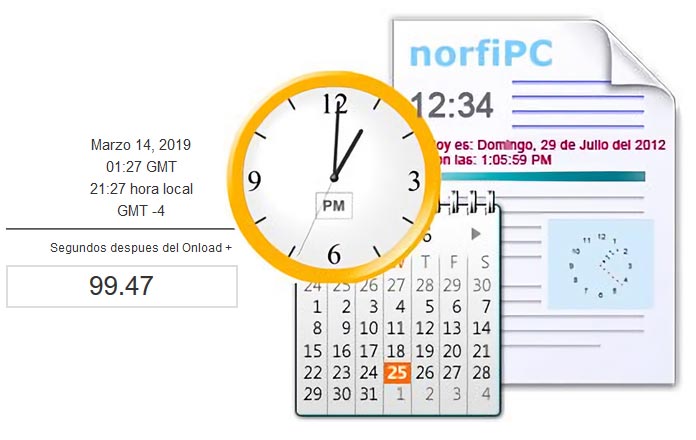

















No hay comentarios:
Publicar un comentario